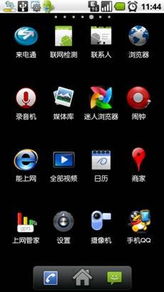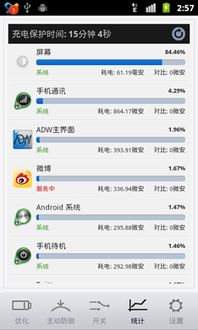f2重装系统,电脑系统崩溃后的自救指南
时间:2024-10-20 来源:网络 人气:
F2键重装系统:电脑系统崩溃后的自救指南

在电脑使用过程中,系统崩溃或出现故障是常见的问题。这时,通过F2键进入BIOS设置,重装系统成为了一种有效的解决方案。本文将详细介绍如何使用F2键重装系统,帮助您解决电脑系统问题。
一、准备工作
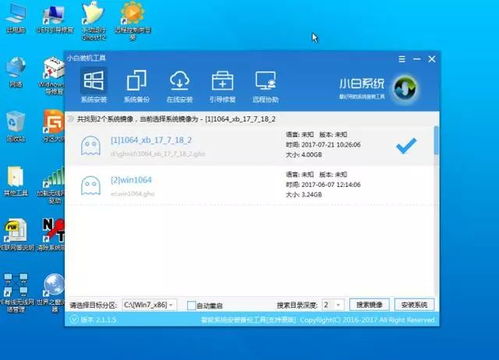
在开始重装系统之前,我们需要做一些准备工作。
1. 准备启动U盘
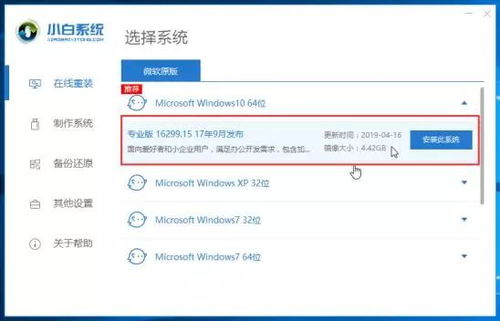
首先,您需要准备一个启动U盘。您可以使用U盘制作工具(如大白菜U盘制作工具)将系统镜像文件写入U盘中,制作成启动U盘。
2. 下载系统镜像文件

接下来,您需要下载一个适合您电脑的操作系统镜像文件。您可以从官方网站或第三方网站下载系统镜像文件,如Windows 10、Windows 7等。
3. 确认电脑内存大小

根据您的电脑内存大小,选择合适的系统版本。一般而言,运行内存2G及以下推荐安装32位(x86)系统,内存4G及以上推荐安装64位(x64)系统。
二、进入BIOS设置

在完成准备工作后,我们需要进入BIOS设置,将启动顺序设置为从U盘启动。
1. 开机时按F2键
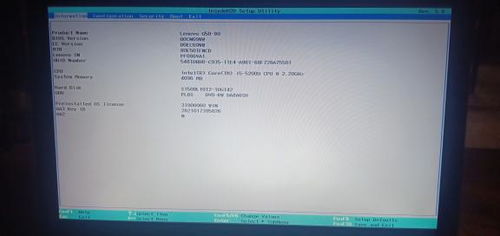
在电脑开机时,按下F2键进入BIOS设置界面。不同品牌的电脑进入BIOS的快捷键可能不同,如华硕电脑为F2,戴尔电脑为F2或F12等。
2. 设置启动顺序

在BIOS设置界面中,找到“Boot”选项,将其设置为从U盘启动。具体操作可能因不同电脑型号而异,请参考您的电脑说明书。
3. 保存设置并退出
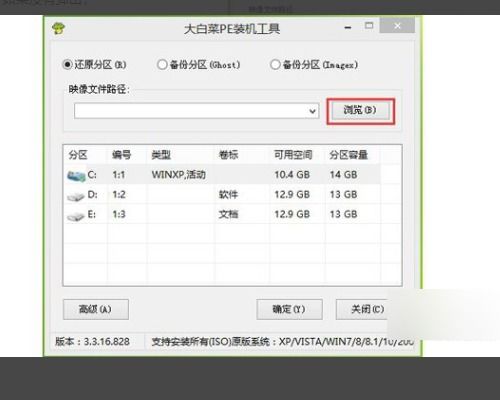
设置完成后,按F10键保存设置并退出BIOS。电脑会自动重启,并从U盘启动。
三、重装系统
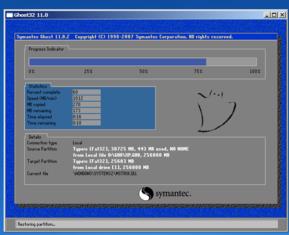
电脑从U盘启动后,进入系统安装界面,按照以下步骤进行重装系统。
1. 选择安装源
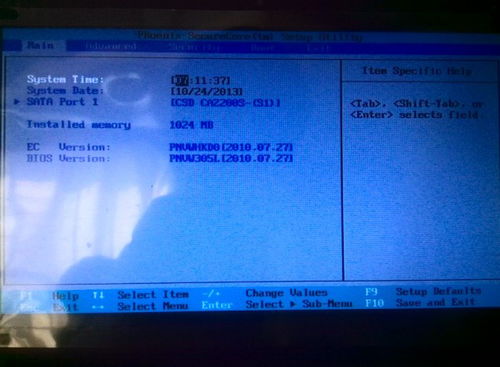
在系统安装界面,选择“GHOST手动安装”或类似选项,进入手动安装模式。
2. 选择安装路径

在手动安装模式下,选择安装源为U盘中的系统镜像文件,并选择安装路径为C盘。
3. 开始安装

选择好安装源和路径后,点击“下一步”或“确定”开始安装系统。安装过程中,请耐心等待,不要进行任何操作。
4. 重启电脑

系统安装完成后,拔出U盘,重启电脑。此时,电脑将自动从硬盘启动,并进入新安装的系统。
相关推荐
教程资讯
教程资讯排行